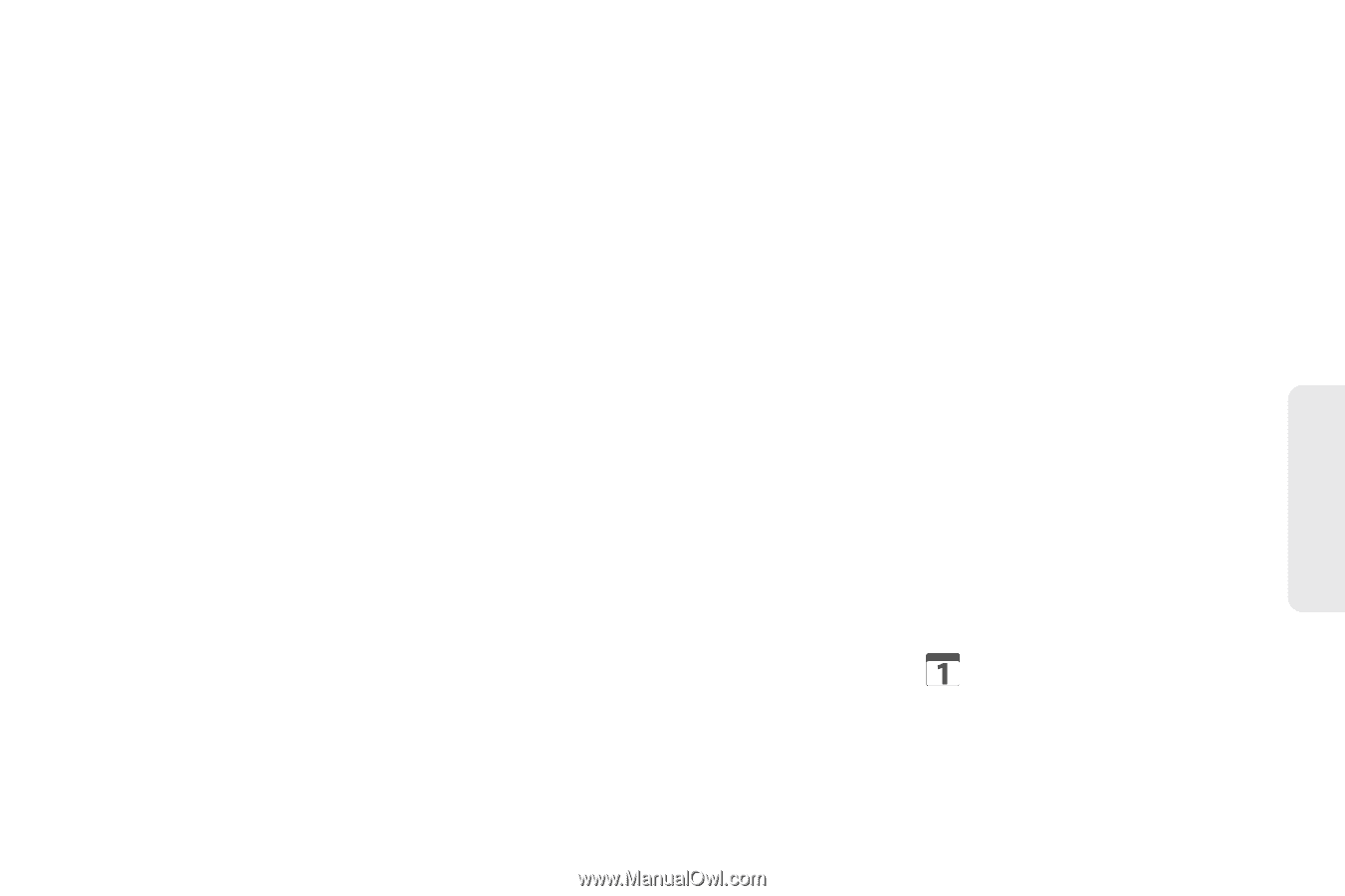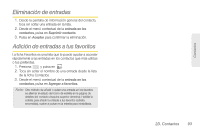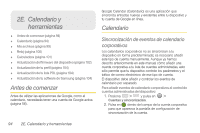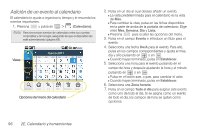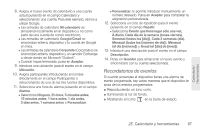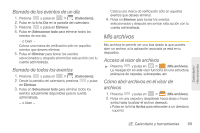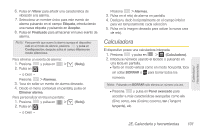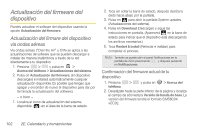Samsung SPH-M580 User Manual (user Manual) (ver.f12) (Spanish) - Page 111
Recordatorios de eventos
 |
View all Samsung SPH-M580 manuals
Add to My Manuals
Save this manual to your list of manuals |
Page 111 highlights
8. Asigna el nuevo evento de calendario a una cuenta actual pulsando en el campo Calendario y seleccionando una cuenta. Para este ejemplo, vamos a utilizar Google. Ⅲ Las entradas de calendario Mi calendario se almacenan localmente en el dispositivo y no como parte de una cuenta de correo electrónico. Ⅲ Las entradas de calendario Google/Gmail se sincronizan entre tu dispositivo y tu cuenta de Google en línea. Ⅲ Las entradas de calendario Corporate (Corporativo) se sincronizan entre tu dispositivo y un servidor Exchange o desde dentro de Microsoft ®Outlook®. Ⅲ Cuando hayas terminado, pulsa en Aceptar. 9. Introduce una ubicación para el evento en el campo Ubicación. 10. Asigna participantes introduciendo el nombre directamente en el campo Participantes o seleccionando de una de las tres fuentes disponibles: 11. Selecciona una hora de alarma pulsando en el campo Alarma. Ⅲ Selecciona Ninguno, En hora, 5 minutos antes, 15 minutos antes, 1 hora antes, 1 día antes, 2 días antes, 1 semana antes o Personalizar. Ⅲ Personalizar: te permite introducir manualmente un número deseado. Pulsa en Aceptar para completar la asignación personalizada. 12. Selecciona un ciclo de repetición para el evento pulsando en el campo Repetir: Ⅲ Selecciona Evento que tiene lugar sólo una vez, A diario, Cada día de la semana (lunes-viernes), Semanal (todos los [día]), Cada 2 semanas (día), Mensual (todos los [número de día]), Mensual (el día [número]) y Anual (el [día] de [mes]). 13. Introduce una descripción para el evento en el campo Descripción. 14. Pulsa en Guardar para almacenar el nuevo evento y sincronizarlo con tu cuenta seleccionada. Recordatorios de eventos Si cuando enciendes el dispositivo tienes una alarma de evento programada, hay varias maneras que el dispositivo te avisa de los eventos programados: ⅷ Reproduciendo un tono corto. ⅷ Iluminando la luz de fondo. ⅷ Mostrando el icono en la barra de estado. Calendario/ Herramientas 2E. Calendario y herramientas 97